21.09.2017 Windows | yangi boshlanuvchilar uchun | Internet
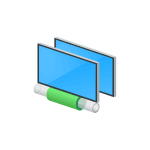 Windows 10 Ethernet va Wi-Fi tarmoqlari uchun ikkita profilga (tarmoq joylashuvi yoki tarmoq turi sifatida ham tanilgan) ega - xususiy tarmoq va umumiy tarmoq, tarmoqni aniqlash, fayl almashish va printerni almashish kabi sozlamalar uchun sukut bo'yicha farqlanadi.
Windows 10 Ethernet va Wi-Fi tarmoqlari uchun ikkita profilga (tarmoq joylashuvi yoki tarmoq turi sifatida ham tanilgan) ega - xususiy tarmoq va umumiy tarmoq, tarmoqni aniqlash, fayl almashish va printerni almashish kabi sozlamalar uchun sukut bo'yicha farqlanadi.
Ba'zi hollarda, umumiy tarmoqni shaxsiy yoki shaxsiy tarmoqqa o'zgartirish kerak bo'lishi mumkin - Windows 10 da buni qilish usullari ushbu qo'llanmada muhokama qilinadi. Shuningdek, maqolaning oxirida siz ikki turdagi tarmoq o'rtasidagi farq va turli vaziyatlarda qaysi birini tanlash yaxshiroq ekanligi haqida qo'shimcha ma'lumotlarni topasiz.
Eslatma: ba'zi foydalanuvchilar shaxsiy tarmog'ini uy tarmog'iga qanday o'zgartirishni ham so'rashadi. Aslida, Windows 10-dagi xususiy tarmoq OS ning oldingi versiyalarida uy tarmog'i bilan bir xil, u faqat nomini o'zgartirdi. O'z navbatida, ommaviy tarmoq endi ommaviy deb ataladi.
Windows 10 da hozirda qaysi tarmoq turi tanlanganligini bildirishnoma maydonidagi tarmoq ulanishi belgisini o'ng tugmasini bosib, "Tarmoq va almashish markazi" kontekst menyusi bandini tanlash orqali ko'rishingiz mumkin. "Faol tarmoqlarni ko'rish" bo'limida siz ulanishlar ro'yxatini va ular uchun qaysi tarmoq joylashuvi ishlatilishini ko'rasiz. (Shuningdek, qiziq bo'lishi mumkin: Windows 10 da tarmoq nomini qanday o'zgartirish mumkin).
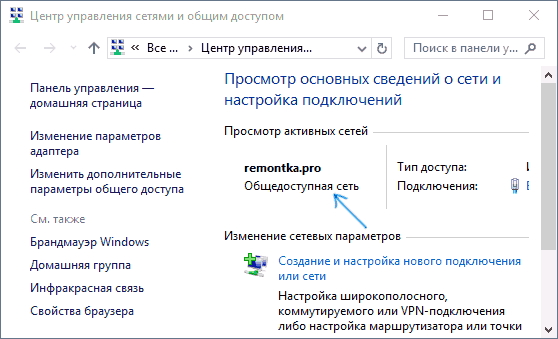
Mahalliy Ethernet ulanishi uchun xususiy tarmoqni umumiy tarmoqqa va aksincha o'zgartirish
Agar sizning kompyuteringiz yoki noutbukingiz tarmoqqa kabel orqali ulangan bo'lsa, tarmoq manzilini "Shaxsiy tarmoq" dan "Umumiy tarmoq" ga yoki aksincha o'zgartirish uchun quyidagi amallarni bajaring:
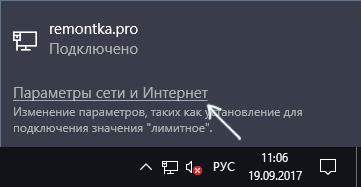
Parametrlar darhol qo'llanilishi kerak va shunga ko'ra, ular qo'llanilgandan keyin tarmoq turi o'zgaradi.
Keyinroq ko'rish uchun qaydlarga qo'shilsinmi?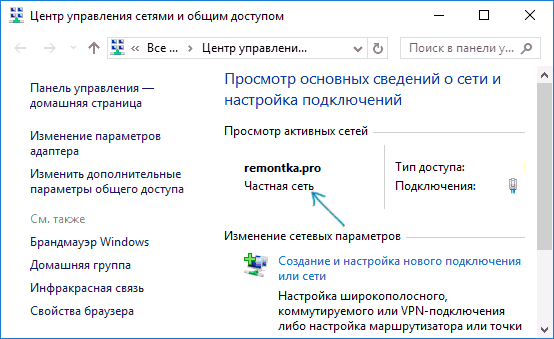
Wi-Fi ulanishi uchun tarmoq turini o'zgartirish
Aslida, Windows 10 da simsiz Wi-Fi ulanishi uchun tarmoq turini umumiydan shaxsiyga yoki aksincha o'zgartirish uchun siz chekilgan ulanishlar bilan bir xil amallarni bajarishingiz kerak, faqat 2-bosqichdagi amalda farqlanadi:
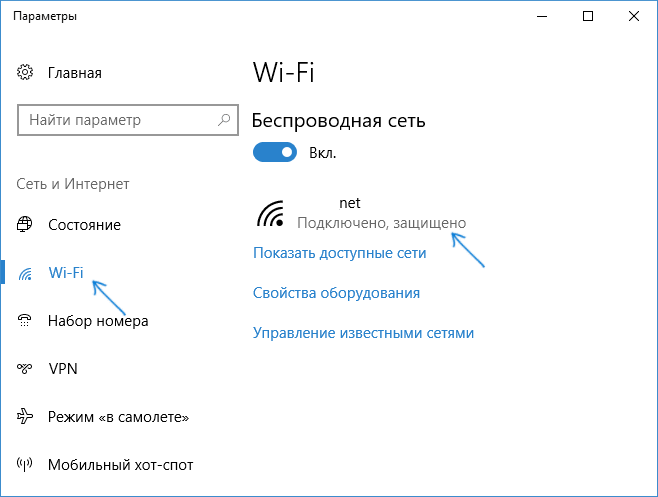
Tarmoqqa ulanish sozlamalari o'zgartiriladi va siz yana Tarmoq va almashish markaziga kirganingizda faol tarmoq to'g'ri turdagi ekanligini ko'rishingiz mumkin.
Windows 10 uy guruhlari sozlamalari yordamida umumiy tarmoqni shaxsiyga qanday o'zgartirish mumkin
Windows 10-da tarmoq turini o'zgartirishning yana bir usuli bor, lekin u faqat tarmoq manzilini "Umumiy tarmoq" dan "Shaxsiy tarmoq" ga (ya'ni faqat bitta yo'nalishda) o'zgartirish kerak bo'lgan hollarda ishlaydi.
Bosqichlar quyidagicha bo'ladi:
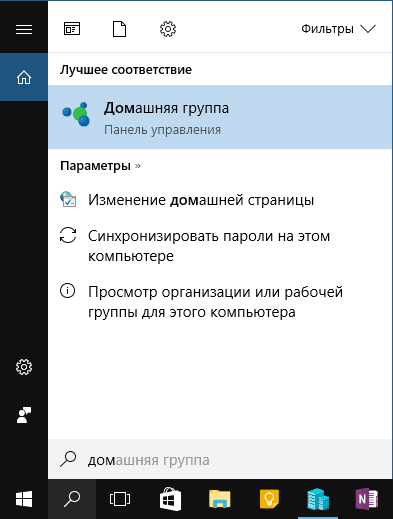
Parametrlarni qo'llaganingizdan so'ng, tarmoq "Shaxsiy" ga o'zgartiriladi.
Tarmoq parametrlarini tiklash va keyin uning turini tanlash
Shu bilan birga, agar sizning kompyuteringiz tarmoqqa to'g'ridan-to'g'ri provayderning kabeli orqali ulangan bo'lsa (ya'ni Wi-Fi router yoki boshqa, o'zingizning routeringiz orqali emas), men "Umumiy tarmoq" ni yoqishni maslahat beraman. , chunki tarmoq "uyda" bo'lishiga qaramay, u uyda emas (siz hech bo'lmaganda boshqa qo'shnilaringiz ulangan provayder uskunasiga ulangansiz va router sozlamalariga qarab provayder, ular nazariy jihatdan qurilmalaringizga kirishlari mumkin).
Agar kerak bo'lsa, shaxsiy tarmoq uchun tarmoqni aniqlash va fayl va printerni almashishni ham o'chirib qo'yishingiz mumkin: buning uchun Tarmoq va almashish markazida chap tomonda "Kengaytirilgan almashish sozlamalarini o'zgartirish" tugmasini bosing va keyin kerakli sozlamalarni sozlang. "Shaxsiy" profil.
Yoqdimi? Ovoz bering! Loyihani qo'llab-quvvatlash: